반응형
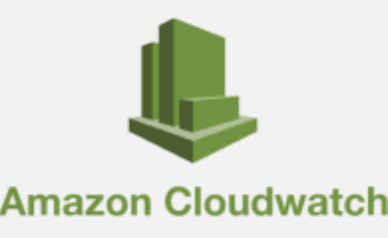
서버 모니터링 영역
- 인프라 영역: 어플리케이션이 실행되는 인프라 영역 모니터링
- 클라이언트 요청 영역: 클라이언트가 올바른 요청을 보내는지, 공격시도 체크, 요청량 등 모니터링
- 어플리케이션 영역: 어플리케이션의 에러 등 정상동작 모니터링
- 데이터 영역: 데이터가 올바르게 쌓이고 있는지, 주기는 어떤지 등 모니터링
CloudWatch
- 여러 어플리케이션 및 인프라의 지표 및 로그, 이벤트 통합 관리 모니터링
- 자동 대시보드 및 지표를 통한 인프라의 운영 가시성과 통찰력 제공
- 클라우드, Cross-리전 및 On-Premise의 지표 수집 가능(CloudWatch Agent, API Call)
- 운영 성능 및 리소스 최적화에 대한 경보 설정 및 상태변화에 따른 작업(ScaleOut/Up, 서비스 재시작 등) 자동화 수행 가능
- 로그 탐색 및 분석 시각화를 통해 운영 가시성 확보

CloudWatch 기본 관리 구조
- Namespace
- 서로 다른 어플리케이션/서비스에 대한 지표 저장을 위한 컨테이너로 각 측정 지표를 서로 격리("비슷한 지표들의 모임")
- 모든 AWS 서비스는 고유한 Namespace 사용, 사용자 지정 지표 생성 시 고유 Namespace 생성 필요 - Metrics(지표)
- 어플리케이션/서비스에 의해 생성된 데이터 요소의 세트(ex. CPU사용률)
- 정량적 평가/측정/비교를 위해 특정 시간 간격의 데이터 집합, 기본 저장 간격은 5분(설정 가능) - Dimensions
- 지표를 고유하게 식별 및 쉽게 분류할 수 있는 Name/Value로 구분된 정보
- InstanceId 차원을 지정하여 특정 인스턴스 통계 확보 가능 - Statistics(통계)
- 지정한 기간에 대한 지표 데이터의 집계에 대한 결과 값
- Min, Max, Sum, Average, SampleCount, Percentile 등 사용 가능 - Percentile(백분위수)
- 데이터 세트에서 값의 분포 및 상대적 위치를 나타내는 수치
- 95백분위: 데이터의 95%가 이 값보다 아래, 5%가 이 값보다 위에 있음을 의미 - Alarms(경보)
- 지정한 기간에 지표를 감시하고, 임계값 기준으로 작업 수행
- 단순히 특정 상태에 있다고해서 작업을 호출하는 것이 아닌, 지속적인 상태 변화에 대해서 작업의 호출 수행
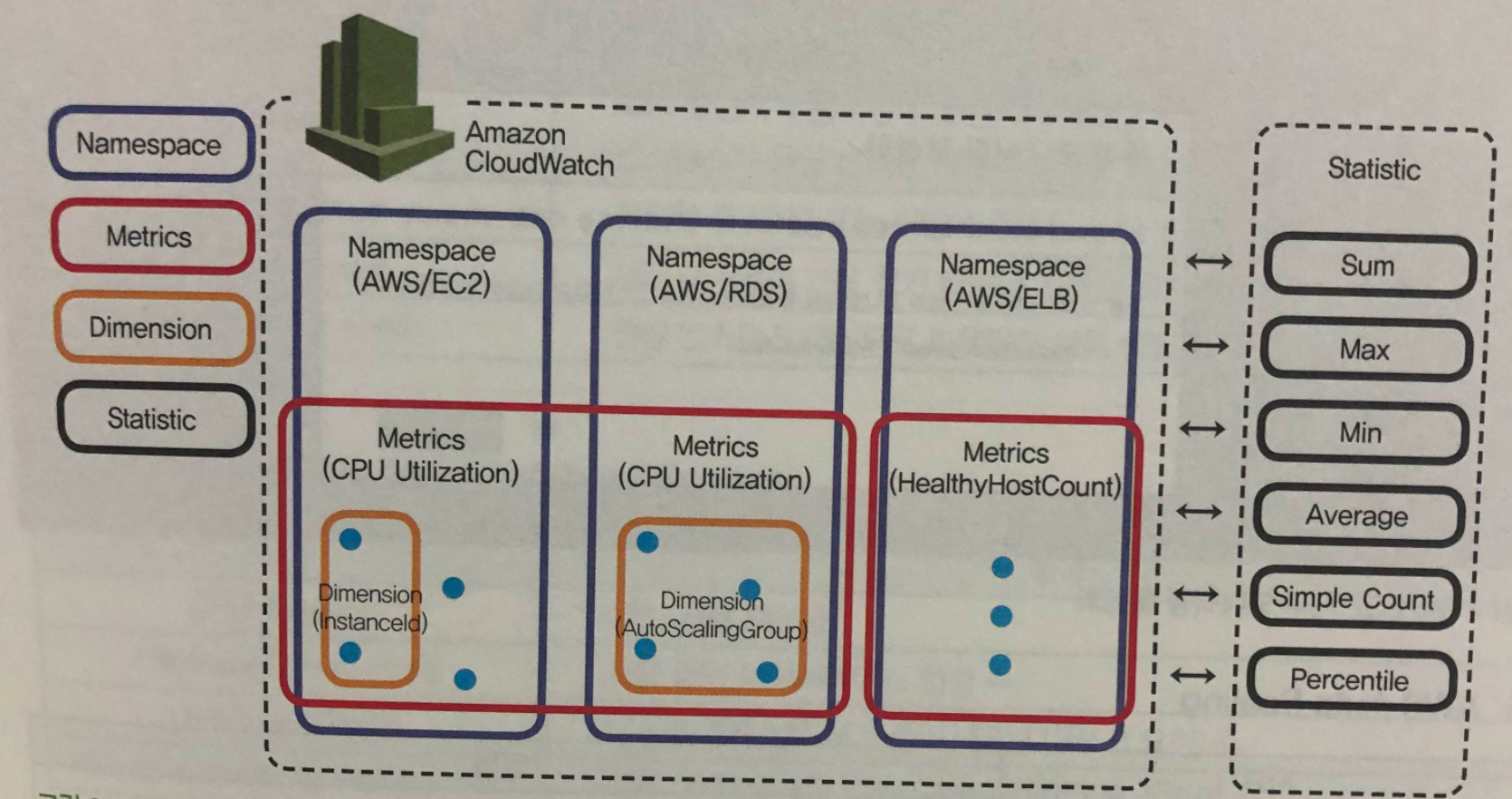
CloudWatch 기본 제공 지표 중 많이 사용되는 지표
1. CPU 사용량
2. 디스크 사용량
3. 로드밸런서의 응답 시간, 총 요청 수, 5XX에러 HTTP 응답 수
4. 네트워크 트래픽
5. DB Relica 랙 시간
6. 캐시 hit/miss 비율
CloudWatch Event
- AWS 리소스에 변경 사항에 대해 실시간 스트림을 활용하여 인프라관리 자동화, 보안관제 처리/대응 등 가능
- 간단한 규칙(Rule)을 통해 이벤트를 분류하고, 처리할 수 있는 대상(Target)으로 전달
- Cron, 정규식 등을 통해 특정 시간에 예약 작업 가능
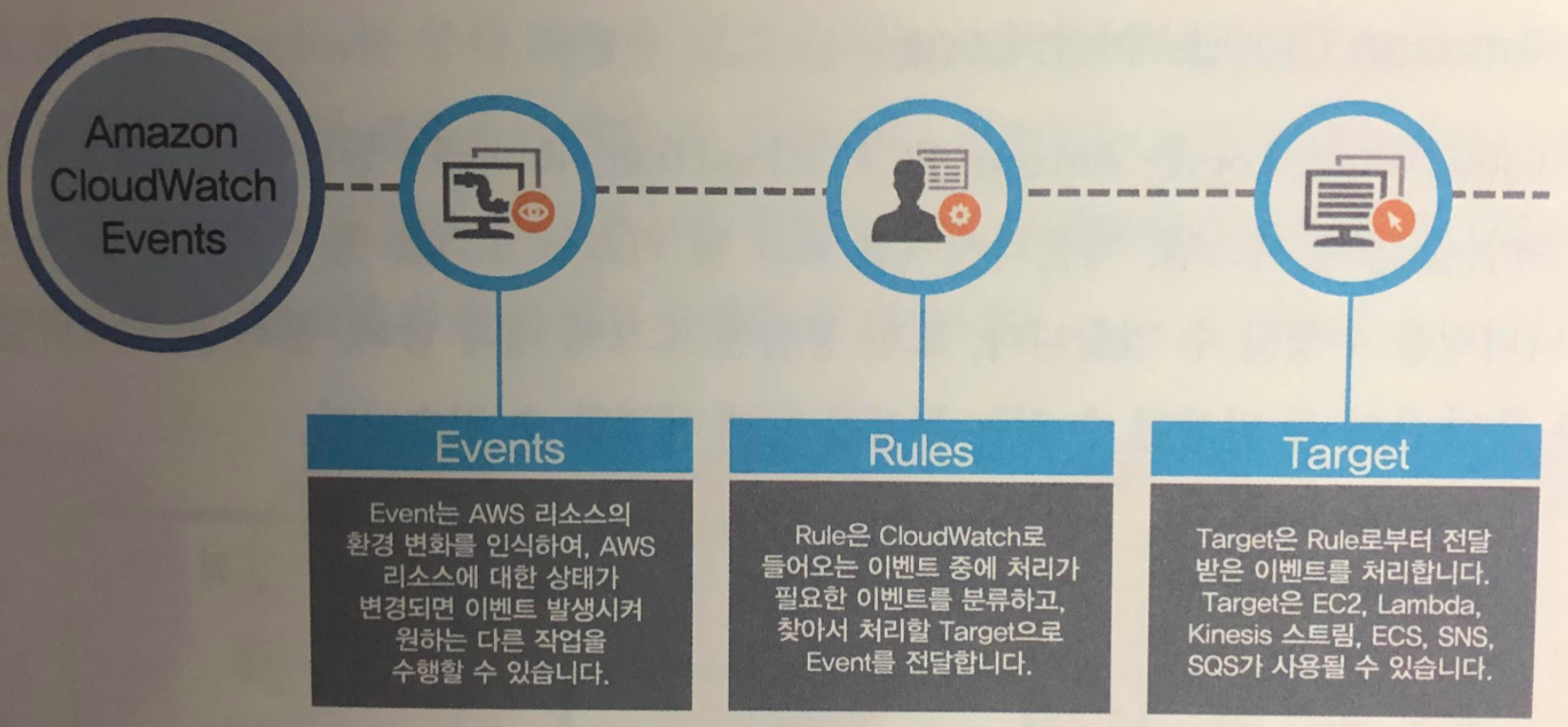
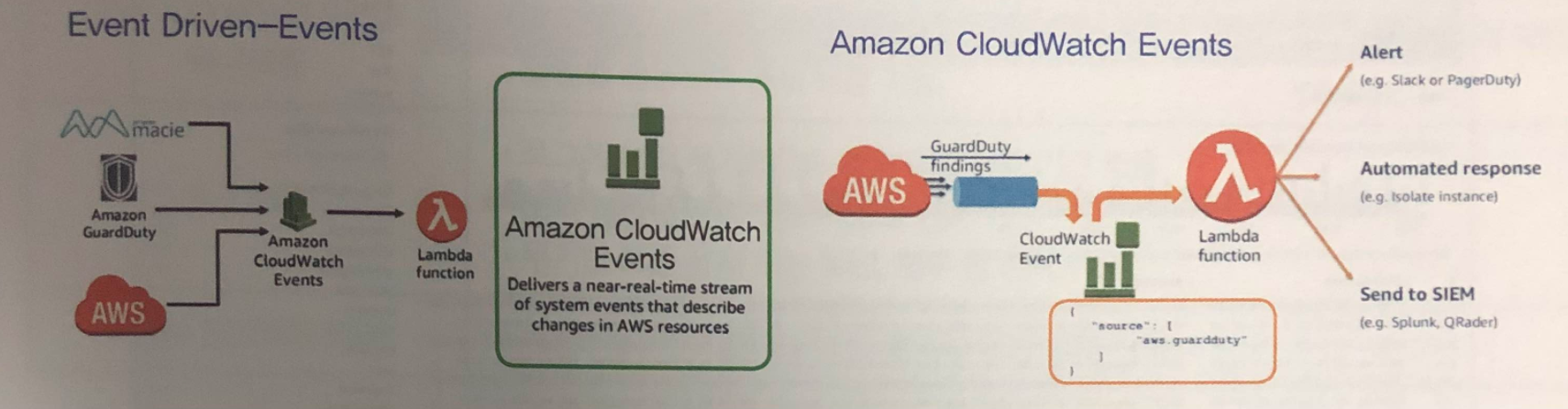
CloudWatch Logs
- AWS 리소스(EC2, CloudTrail, Route53 등)에 대한 로그파일을 통해 시스템/어플리케이션/커스텀로그를 통합관리 및 모니터링
- 통합된 로그에 대한 탐색, 분석 및 시각화 가능
- CloudWatch Log Insights: 로그 분석을 위한 완전 관리형 서비스, 대화형 쿼리 및 시각화 제공(3rdParty 툴 불필요)
CloudWatch 지표 보기
- CloudWatch 메뉴 접속해서 '지표>모든지표' 클릭 후 화면에서 지표의 Namespace 선택

- 'EC2 > 인스턴스별 지표'로 선택 했을 때의 화면
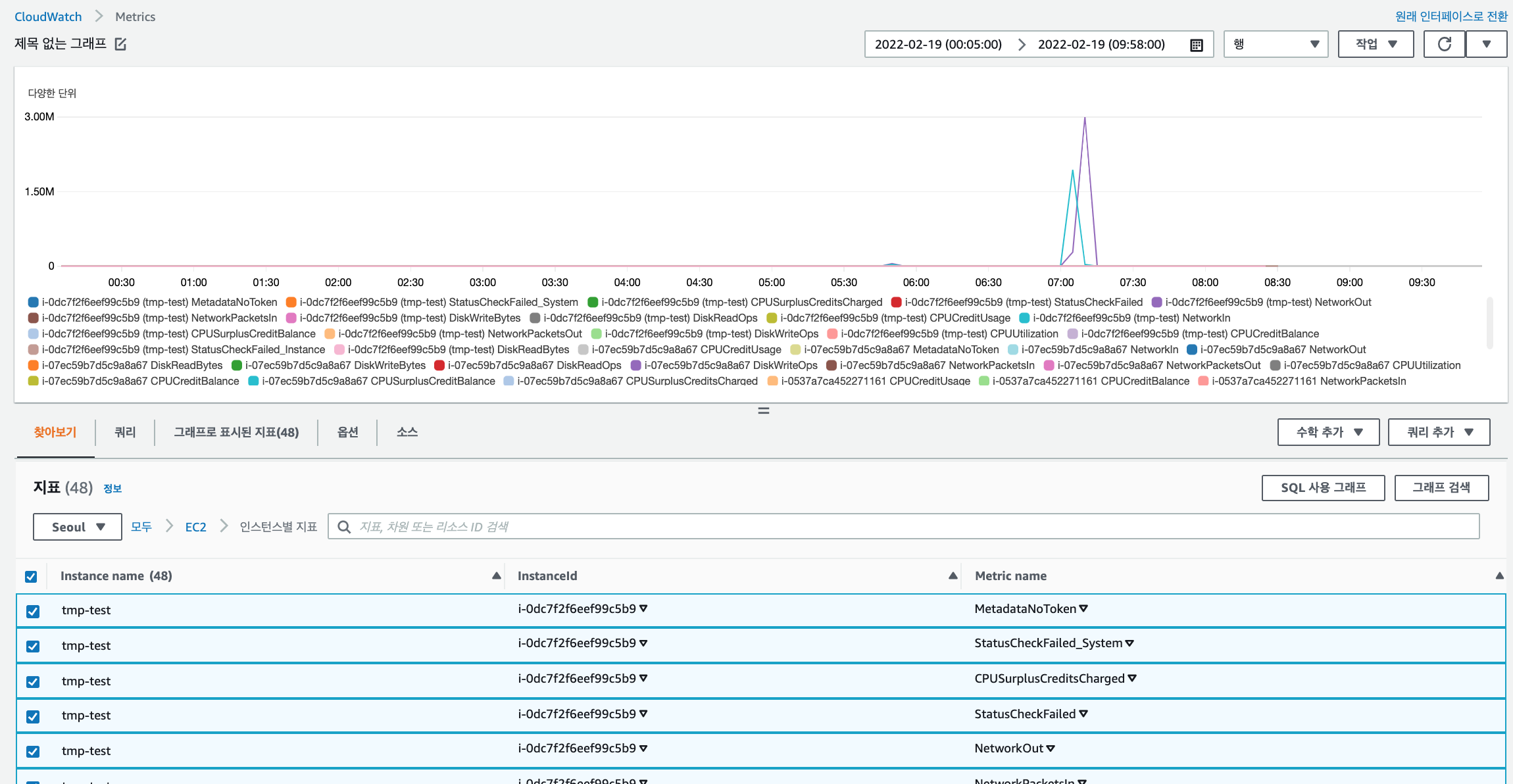
- 기본으로 UTC 시간 기준으로 표시되는데 로컬Time으로 변경을 위해서는 우측 상단에서 'Local time zone'을 선택

반응형
'개발 > AWS' 카테고리의 다른 글
| CloudWatch Logs Agent 테스트(awslogs) (0) | 2022.02.20 |
|---|---|
| CloudWatch Event 테스트(EventBridge) (0) | 2022.02.20 |
| AWS Lambda-Layers 테스트 Python (0) | 2022.02.19 |
| AWS Lambda - Hello World (0) | 2022.02.19 |
| AWS Lightsail 이해 및 테스트 (0) | 2022.02.09 |




댓글